วิธีล้างแคช คุกกี้ ประวัติการท่องเว็บใน Chrome และ Firefox
ในโพสต์ก่อนหน้านี้ เราได้กล่าวถึงวิธีการลบการสืบค้นแคชในเบราว์เซอร์(delete browsing cache in the Edge browser) Edge ในบรรทัดที่คล้ายกัน เราจะดูวิธีลบแคช คุกกี้ และประวัติการท่องเว็บ(remove cache, cookies and browsing history) ในเบราว์เซอร์ยอดนิยมอื่น ๆเช่นChromeและFirefox มีประโยชน์อย่างยิ่งในสถานการณ์ที่คุณใช้คอมพิวเตอร์สาธารณะหรือแบ่งปันคอมพิวเตอร์ส่วนบุคคลกับผู้อื่น และอาจไม่ต้องการให้ผู้อื่นเข้าถึงข้อมูลนี้
ไม่ว่าค่ากำหนดของคุณจะเป็นอย่างไรหรือมีแนวโน้มว่าจะเป็น เบราว์เซอร์ทุกตัวมีวิธีที่รวดเร็วและง่ายดายในการลบแคช คุกกี้ และประวัติการท่องเว็บ อย่างไรก็ตาม ปัญหาอยู่ที่การค้นหาตัวเลือกเหล่านี้ ไม่ต้องกังวลอีกต่อไป เพราะเรามีคำตอบให้คุณแล้ว
กระบวนการนี้ยังช่วยให้คุณละทิ้งเกร็ดเล็กๆ น้อยๆ ของข้อมูลที่ไม่ต้องการ ซึ่งอาจส่งผลต่อประสิทธิภาพเบราว์เซอร์ของคุณ
ล้างแคช(Cache) , คุกกี้(Cookies) , ประวัติการท่องเว็บ(Browsing History)ในChrome
หากต้องการล้างแคชของเบราว์เซอร์ในเบราว์เซอร์Google Chromeให้ทำตามขั้นตอนเหล่านี้:
- เปิด Chrome
- เลือกการตั้งค่าเพิ่มเติม
- เลือกตัวเลือกเครื่องมือเพิ่มเติม(More tools)
- คลิกที่ ' ล้างข้อมูลการท่องเว็บ(Clear browsing data) '
- สุดท้าย เลือกรายการที่คุณต้องการลบ
- คลิกล้างข้อมูล
- รีสตาร์ทเบราว์เซอร์ Chrome
ให้เราดูขั้นตอนในรายละเอียดเพิ่มเติมอีกเล็กน้อย
เปิดเบราว์เซอร์Google Chrome จากด้านบนขวา ให้คลิก เมนู ' เพิ่มเติม(More) ' ที่มองเห็นเป็น 3 จุด
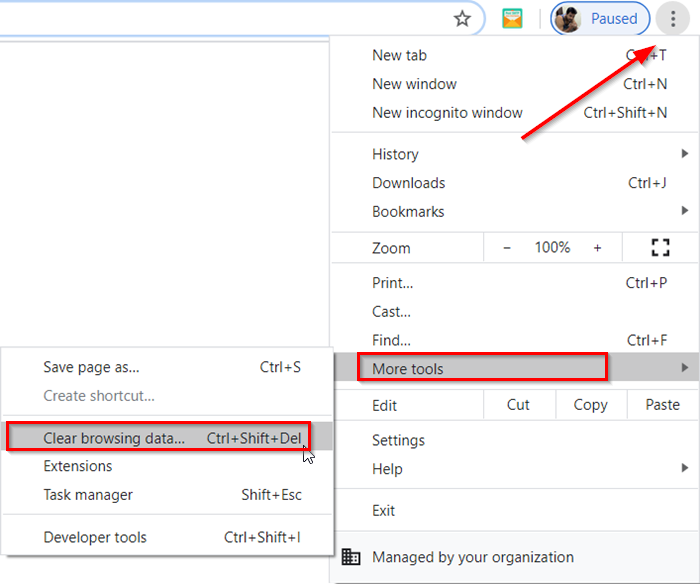
เลือกตัวเลือก ' เครื่องมือเพิ่มเติม(More tools) ' จากนั้นเลือก ' ล้างข้อมูลการท่องเว็บ(Clear browsing data) '
เมื่อหน้าต่าง ' ล้างข้อมูลการท่องเว็บ(Clear browsing data) ' เปิดขึ้น ให้เลือกช่องทำเครื่องหมายตามตัวเลือกที่กำหนด
เลือกช่วงเวลา โดยค่าเริ่มต้น ตัวเลือกที่มีคือ ' ตลอดเวลา(All Time) ' แต่คุณสามารถเปลี่ยนเป็นชั่วโมงสุดท้าย(Last hour)24 ชั่วโมง(24 hours)7 วัน(7 days)หรือ4 สัปดาห์(4 weeks)ได้
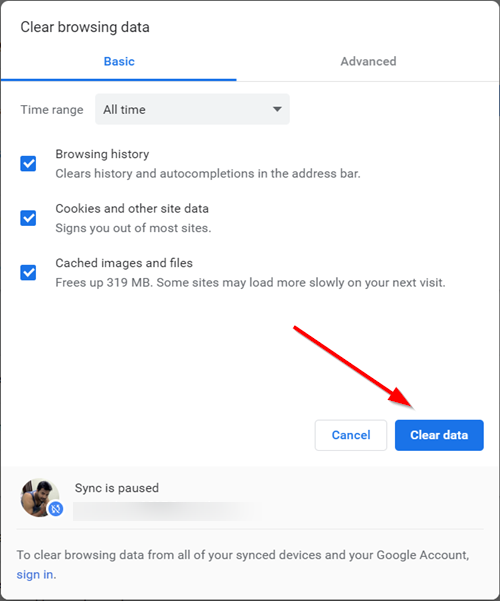
เมื่อเสร็จแล้ว ให้กดปุ่ม ' ล้างข้อมูล(Clear Data) ' เพื่อลบแคช คุกกี้ และประวัติการท่องเว็บในChrome
หากต้องการล้างข้อมูลการท่องเว็บจากอุปกรณ์ที่ซิงค์ทั้งหมดและบัญชี Google ของ(Google Account)คุณ คุณจะต้องลงชื่อเข้าใช้
ล้างแคช(Cache) , คุกกี้(Cookies) , ประวัติการท่องเว็บ(Browsing History)ในFirefox
หากต้องการล้างแคชของเบราว์เซอร์ในเบราว์เซอร์Mozilla Firefox ให้ทำตามขั้นตอนเหล่านี้:
- เปิด Firefox
- คลิกที่เมนูเปิด
- เลือกตัวเลือกห้องสมุด(Library)
- เลือกประวัติ(History) > ล้าง(Clear Recent History)ตัวเลือก ประวัติล่าสุด
- สุดท้าย เลือกรายการที่คุณต้องการลบ
- คลิกล้างเลย
- รีสตาร์ทเบราว์เซอร์ Firefox
ให้เราดูขั้นตอนในรายละเอียดเพิ่มเติมเล็กน้อย
เปิด เบราว์เซอร์ Firefoxคลิก 'เปิดเมนู' ปรากฏเป็นแถบแนวนอน 3 แถบ แล้วเลือกตัวเลือก ' ไลบรารี(Library) '

จากนั้นเลือกตัวเลือก ' ประวัติ(History) ' > ' ล้างประวัติล่าสุด(Clear Recent History) '
จากหน้าต่างที่ปรากฏบนหน้าจอคอมพิวเตอร์ของคุณ ให้เลือก ช่วง เวลา(Time)ตามที่เห็นในเบราว์เซอร์Chrome อย่างไรก็ตาม ตัวเลือกที่มีให้ที่นี่จะแตกต่างกันและรวมถึง
- ชั่วโมงสุดท้าย
- สองชั่วโมงสุดท้าย
- สี่ชั่วโมงสุดท้าย
- วันนี้
- ทุกอย่าง
เลือกตัวเลือกที่ต้องการ
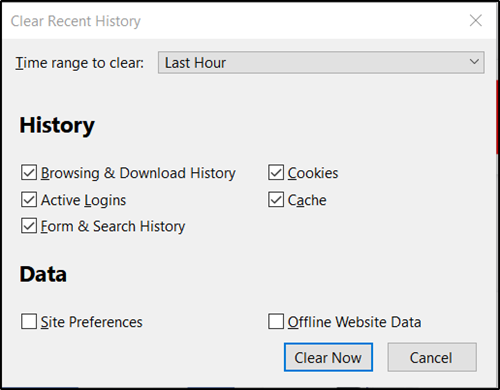
ถัดไป ให้ทำเครื่องหมายในช่องที่อยู่ติดกับ ' Browsing & Download History ', ' Cookies ' และ ' Cache '
นอกจากตัวเลือกข้างต้นแล้ว คุณจะพบกล่องเพิ่มเติมอีก 2 กล่อง-
- ข้อมูลเว็บไซต์ออฟไลน์(Offline Website Data) – ให้เว็บไซต์สามารถจัดเก็บไฟล์บนคอมพิวเตอร์ของคุณ เพื่อให้คุณสามารถใช้งานได้ต่อไปเมื่อคุณไม่ได้เชื่อมต่อกับอินเทอร์เน็ต(Internet)
- การ ตั้งค่าไซต์(Site Preferences) – บันทึกการตั้งค่าเฉพาะไซต์ เช่น ระดับการซูมที่บันทึกไว้สำหรับไซต์ การเข้ารหัสอักขระ และการอนุญาตสำหรับไซต์ (เช่น ข้อยกเว้นของตัวบล็อกป๊อปอัป) ที่อธิบายไว้ในหน้าต่างข้อมูลหน้า(Page Info)
หากคุณต้องการลบข้อมูลที่เก็บไว้ในนั้นด้วย ให้เลือกช่องทำเครื่องหมาย
ในท้ายที่สุด ให้กดปุ่ม ' ล้าง(Clear Now) ทันที ' เพื่อลบแคช คุกกี้ และประวัติการท่องเว็บในFirefox
การดำเนินการเมื่อยืนยันจะปิดหน้าต่างและล้างหรือลบรายการที่คุณเลือกจากประวัติของคุณ
อ่าน(Read) : วิธีล้าง Opera Cache, Cookies, Browsing History
Related posts
clear or delete Browsing History, Cookies, Data, Cache ใน Edge
ล้าง Cookies, Site Data, Cache สำหรับเว็บไซต์เฉพาะ: Chrome Edge Firefox
Google Chrome จะไม่ล้าง Browsing History and Data
วิธีการล้างโดยอัตโนมัติ Firefox Cookies, Cache, History บนทางออก
ป้องกันผู้ใช้จากการลบ Browsing History and Cookies ใน IE
10 Best Chrome, Edge, และ Firefox ส่วนขยายเพื่อบันทึกหน้าเพื่ออ่านในภายหลัง
วิธีบันทึกเว็บเพจเป็น PDF ใน Chrome or Firefox
ปิดการใช้งานเปิดใช้งาน Cookies ใน Chrome, Edge, Firefox, Opera, IE เบราว์เซอร์
Change User Interface language สำหรับ Chrome or Firefox browser
ปิดทั้งหมดเปิด browser tabs ที่ครั้งเดียวใน Chrome, Edge, หรือ Firefox
Record audio จาก browser tab ของ Chrome or Firefox
เปิดใช้งาน Dark Mode บนเว็บไซต์ใด ๆ โดยใช้ Dark Reader สำหรับ Chrome, Firefox
วิธีการคัดลอก URLs Open Open Tabs ใน Chrome and Firefox browser
วิธีการเปลี่ยน Default Font ใน Chrome, Edge, Firefox browser
วิธีลบประวัติการท่องเว็บและข้อมูลของคุณจากแอพ Internet Explorer
วิธีการ Empty Cache & Hard Reload ใน Chrome browser
การแก้ไข: recaptcha ไม่ทำงานใน Chrome, Firefox หรือเบราว์เซอร์ใด ๆ
วิธีล้างแคชและคุกกี้ใน Google Chrome
Windows Defender Application Guard Extension สำหรับ Chrome & Firefox
Force Links, Open in Background Tab ใน Chrome, Edge, Firefox, Opera
